想像一下:您正在收音機或商店裡聽音樂,完全不介意,直到您意識到播放的歌曲非常酷。 你拿出手機試圖對其進行沙贊,但為時已晚——你在它結束之前抓住了它。 聽起來有點熟?
這種情況經常發生,但不必如此。 您可以將 Shazam 設置為自動查找在您身邊自動播放的歌曲。 該功能稱為 Auto Shazam,您可以在智能手機和桌面應用程序上使用它。
目錄
什麼是自動 Shazam?
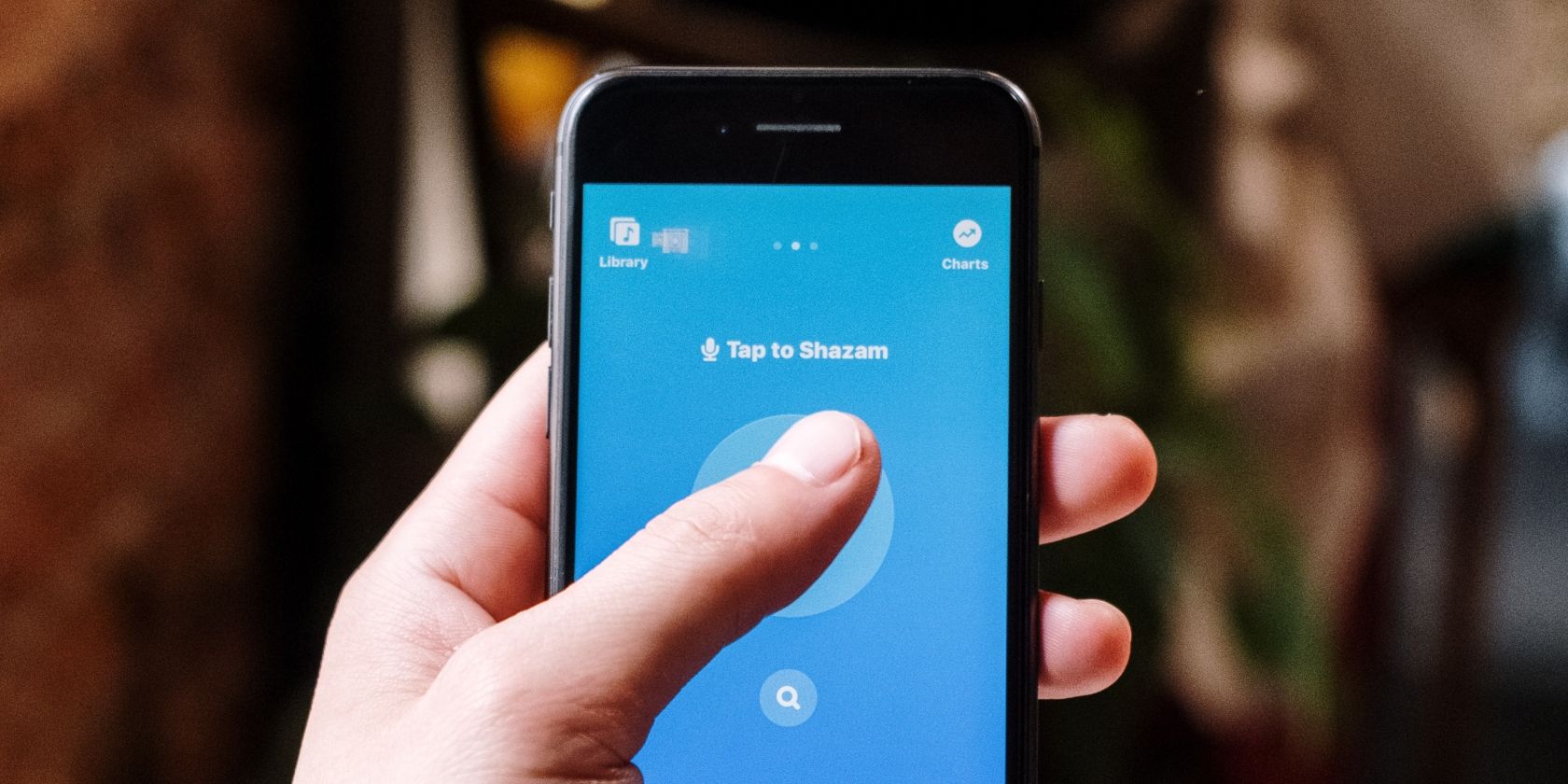
我們都知道 Shazam 的工作原理,那麼 Auto Shazam 到底是什麼?Auto Shazam 是一項 Shazam 功能,當您打開它時,它會自動識別您周圍正在播放的音樂。
當您參加音樂活動或與朋友一起聽音樂放鬆時,它會派上用場。 您只需打開 Auto Shazam 即可避免每次聽到您喜歡的音樂時都需要從口袋裡掏出手機和手動 Shazam 音樂。
請注意,這意味著 Shazam 將在後台運行,因此請確保您有足夠的電池壽命或附近有充電器。
雖然 Shazam 非常受歡迎,但它並不是唯一可以識別您附近正在播放的音樂的應用。 還有其他音樂識別應用程序可以查找歌曲。Auto Shazam 無疑是其出色的功能之一。 其他功能包括在 Apple Music 和 Spotify 上收聽您的 Shazam 歌曲的能力。
如何在移動設備上使用 Auto Shazam
既然我們知道了 Auto Shazam 是什麼,讓我們來看看它是如何工作的。 不過,這很簡單——你只需要設置它,剩下的事情就交給應用程序來完成。 有兩種方法可以做到這一點。 如果您有 iPhone,則可以從主屏幕進行操作。 或者,您可以直接在應用程序中打開 Auto Shazam。
如何從 iPhone 的主屏幕開啟自動 Shazam
2 張圖片
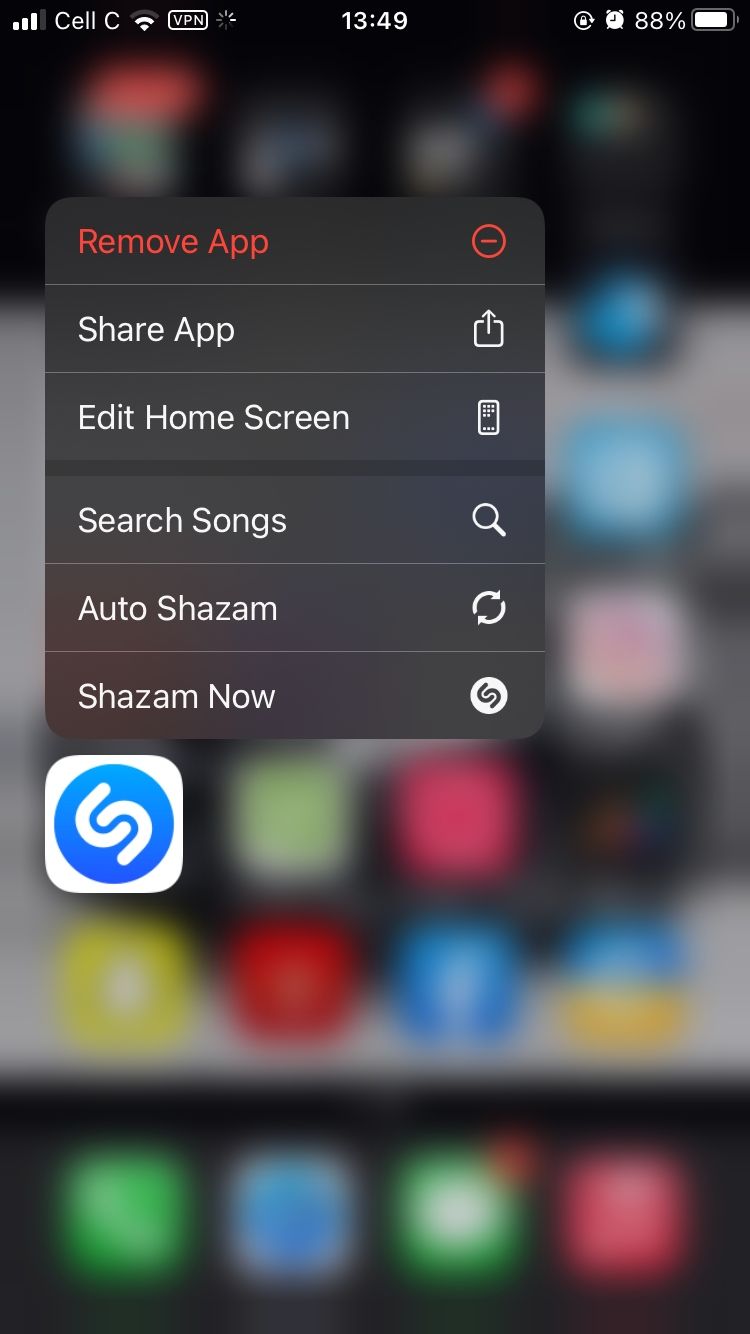
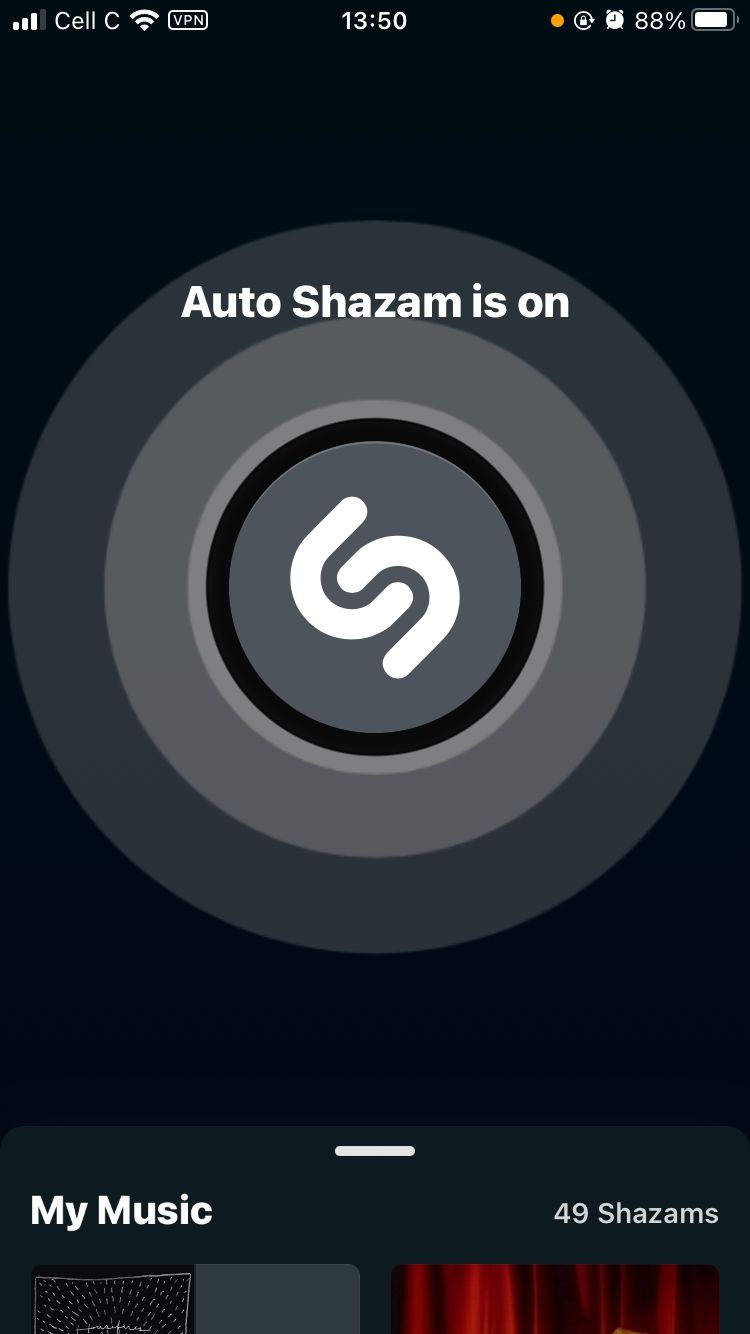
關閉
如何在應用中開啟自動 Shazam
2 張圖片
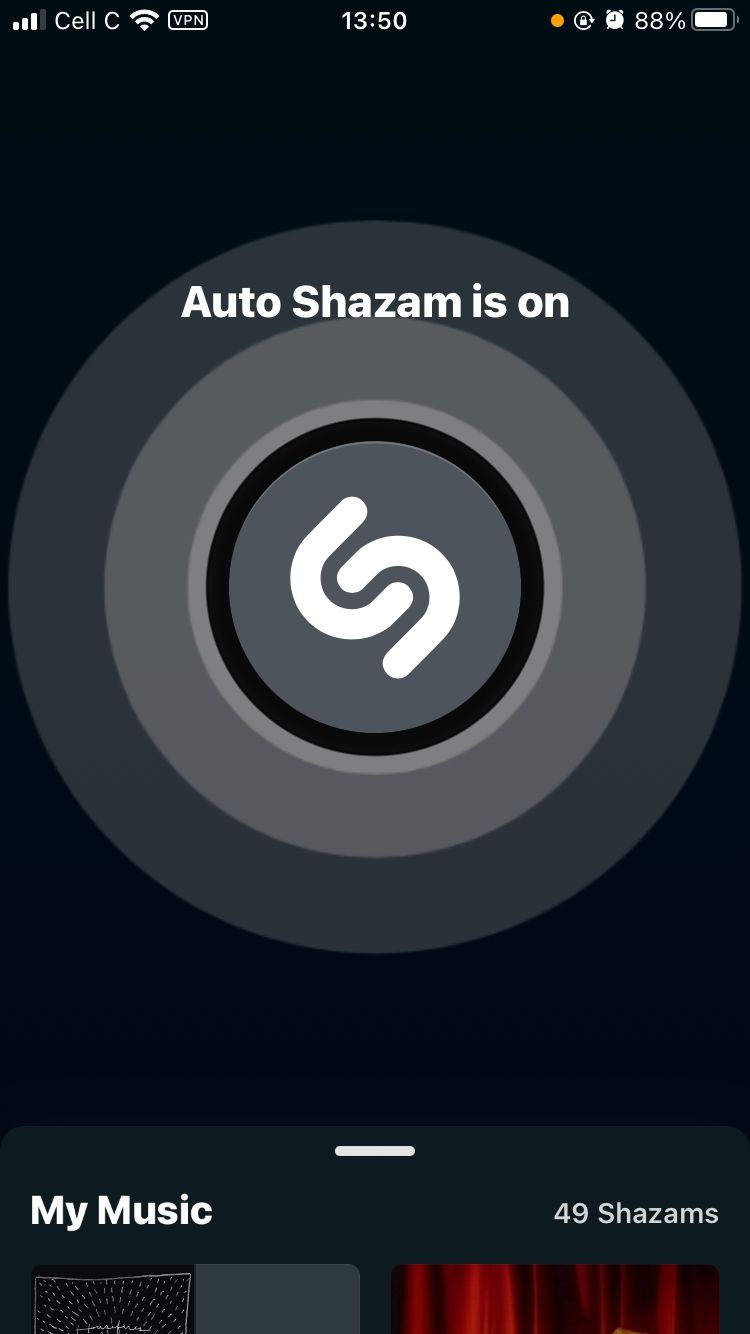
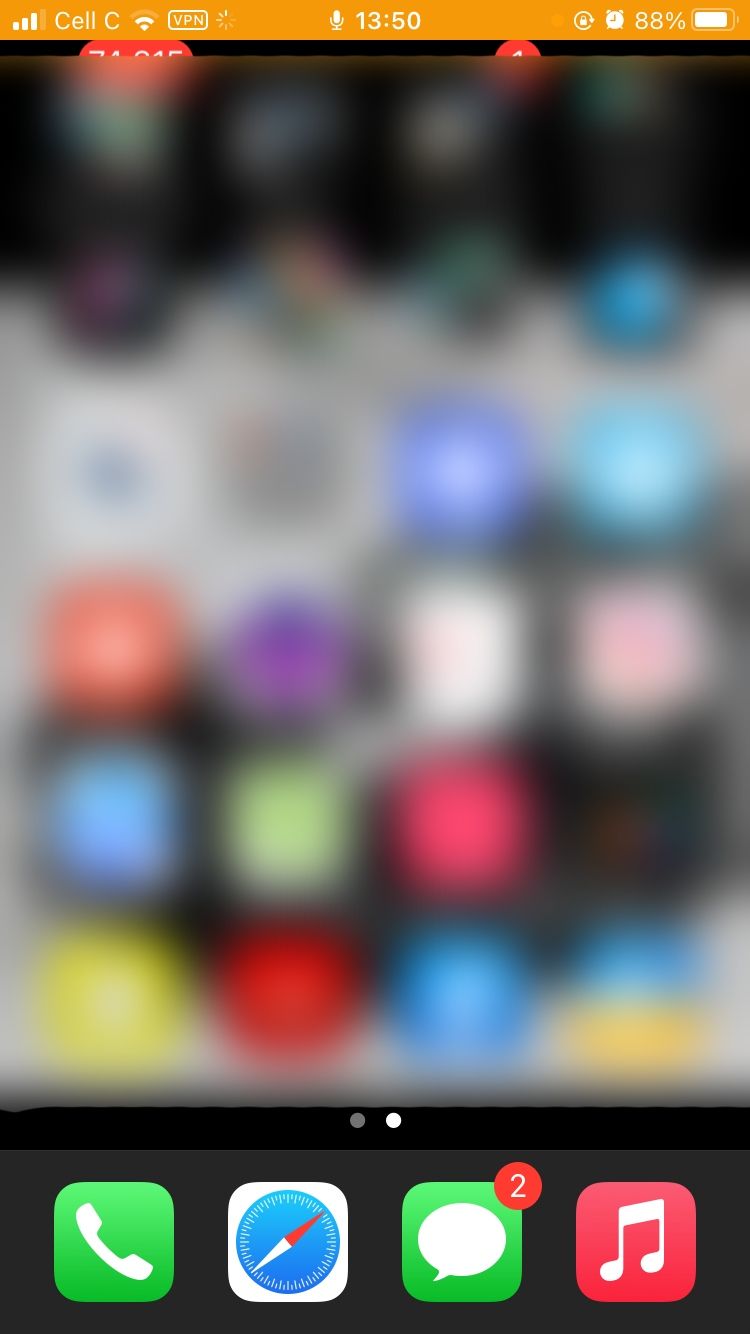
關閉
要關閉自動 Shazam,只需打開 Shazam 應用並點按 Shazam 按鈕即可。
要查看 Auto Shazam 發現的歌曲,請打開 Shazam 應用,然後向上滑動屏幕(如果您使用的是 iPhone)或點按資料庫(如果您使用的是 Android)並查看最近的 Shazam。 您的 Auto Shazam 將按日期分組並帶有 Auto Shazam 標籤。
如何在桌面上使用自動 Shazam
與網絡平台非常相似,Shazam 的桌面應用程序的使用頻率可能不如移動應用程序。 出於顯而易見的原因,在手機上對歌曲進行 Shazam 播放會更快、更容易。
即使您的計算機已經打開,導航到該應用程序也需要多次點擊。 當您啟動它時,這首歌可能已經播放完畢。
話雖如此,如果您確實發現自己需要在計算機上使用 Auto Shazam,請按以下步驟操作:
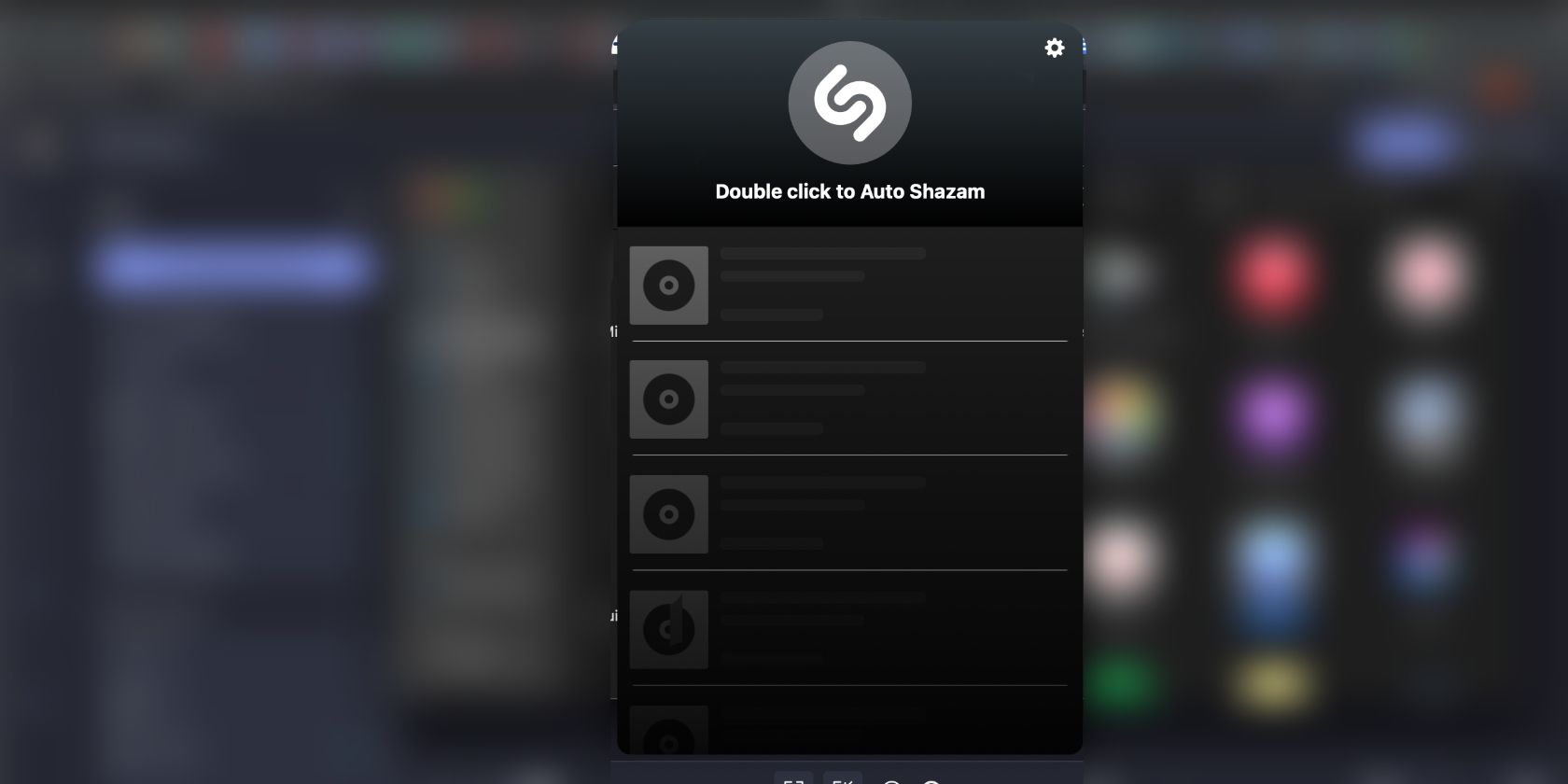
您可以通過再次單擊 Shazam 按鈕來關閉自動 Shazam。 請注意,Shazam 的網絡平台沒有自動 Shazam 功能。
使用 Auto Shazam 自動發現歌曲
Shazam 已經很容易使用,但 Auto Shazam 讓發現音樂變得更加容易和方便。 它會按時找到歌曲,因此您不必在歌曲結束前爭分奪秒地對它們進行 Shazam。
在收聽播放列表時使用 Auto Shazam,並在完成後將其關閉,以免耗盡電池電量並找到您不感興趣的歌曲。
